Win10 20H1从快速通道升级18875版系统教程
1、Windows 10 20H1从快速通道升级18875版系统教程
升级前的系统版本为:
Windows10 Insider Preview 10.0.18362.30(19h1_release) amd64 2019-04
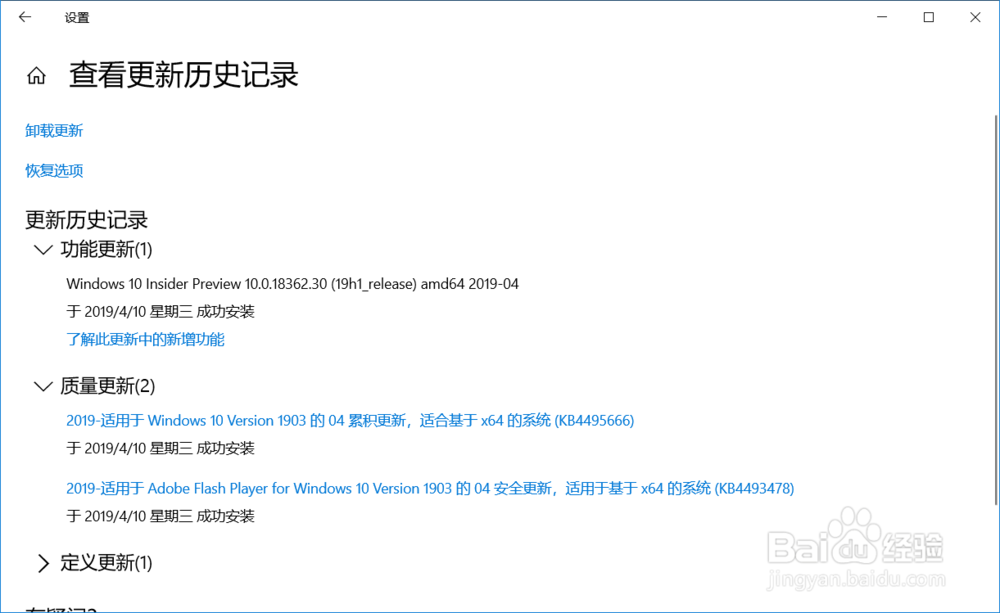
2、▼ 更新升级前的准备工作
准备工作一:删除Windows.old文件
方法可参考:《Windows10系统盘快速瘦身的方法》
3、准备工作二:检查修复系统
在管理员命令提示符窗口中输入:sfc /scannow命令,按下键盘上的回车键,检查并修复系统。
Windows 资源保护找到了损坏文件并成功修复了它们。

4、准备工作三:删除 DataStore 和Download文件夹中的文件
升级Windows 10 Insider Preview 18875.1000 (rs_prerelease)版系统,由于系统的问题,多次出现失败的现象,直到今天才顺利更新升级,升级前仍然删除 了DataStore 和Download文件夹中的所有文件。
步骤:
❶ 进入本地服务窗口,停止 Windows Update服务 ;
❷ 进入系统盘 C:\Windows\SoftwareDistribution(如图),删除 DataStore 和Download文件夹中的所有文件;
❸ 再次进入本地服务窗口,启动 Windows Update服务 。
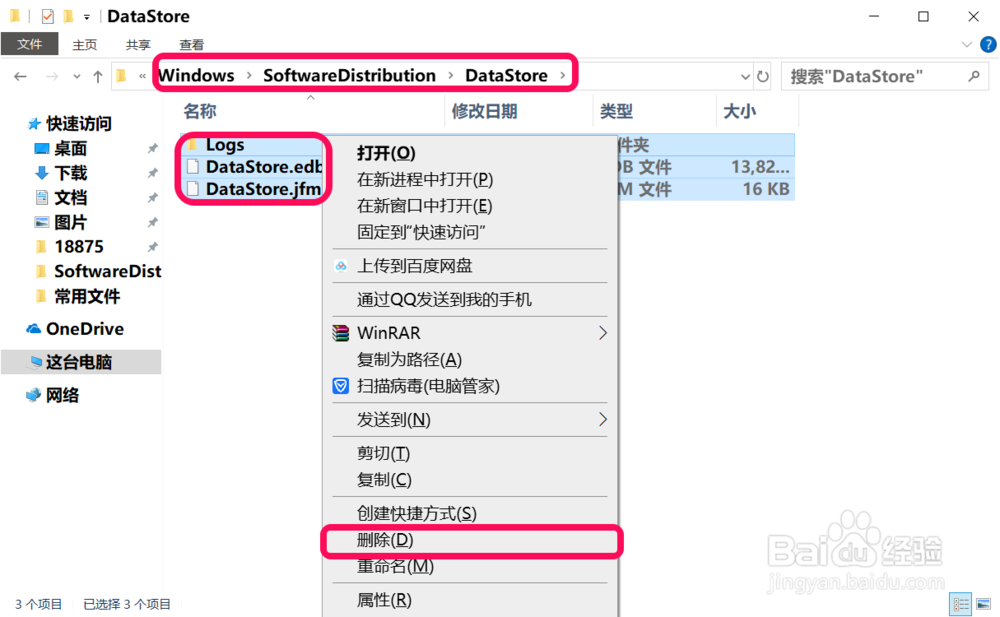
5、准备工作四:将 选择预览体验成员设置 设置为【快】
在Windows 预览体验计划窗口中,将 选择预览体验成员设置 设置为【快】。
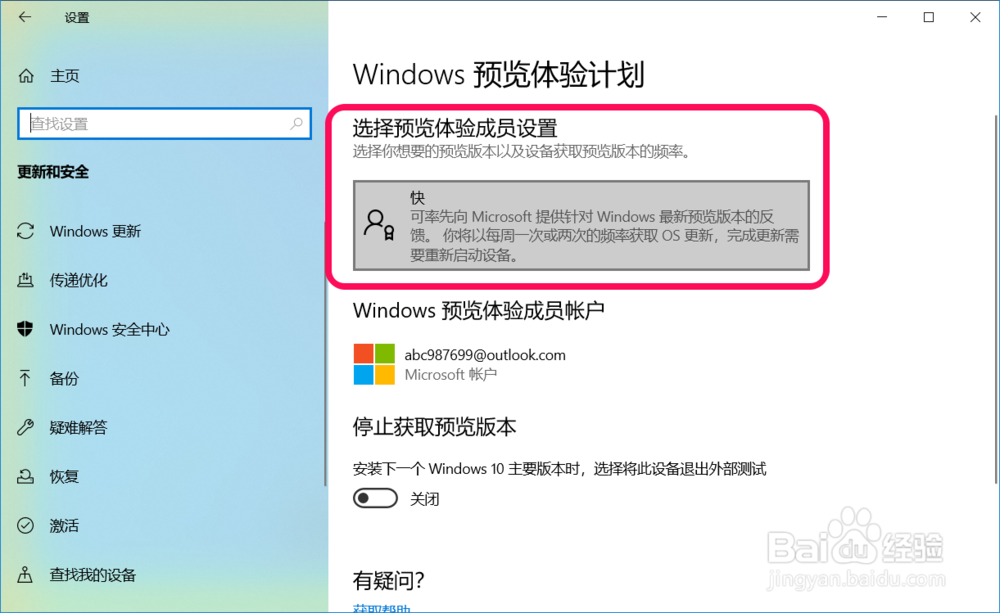
6、准备工作五:准备更新、下载、安装、重启
❶ 准备:
Windows 10 Insider Preview 18875.1000 (rs_prerelease)
状态:正在准备 0% ~ 100%
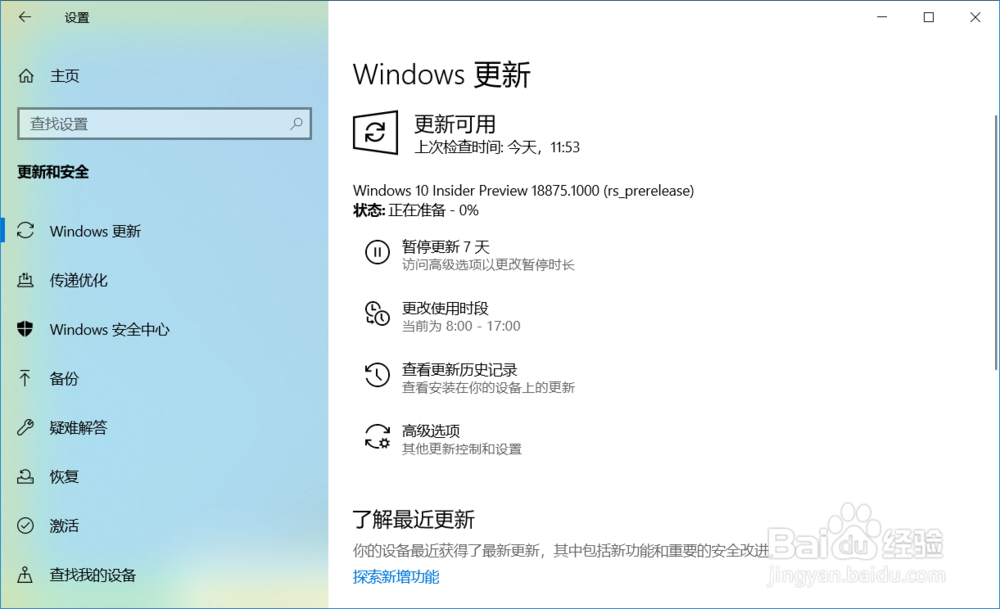
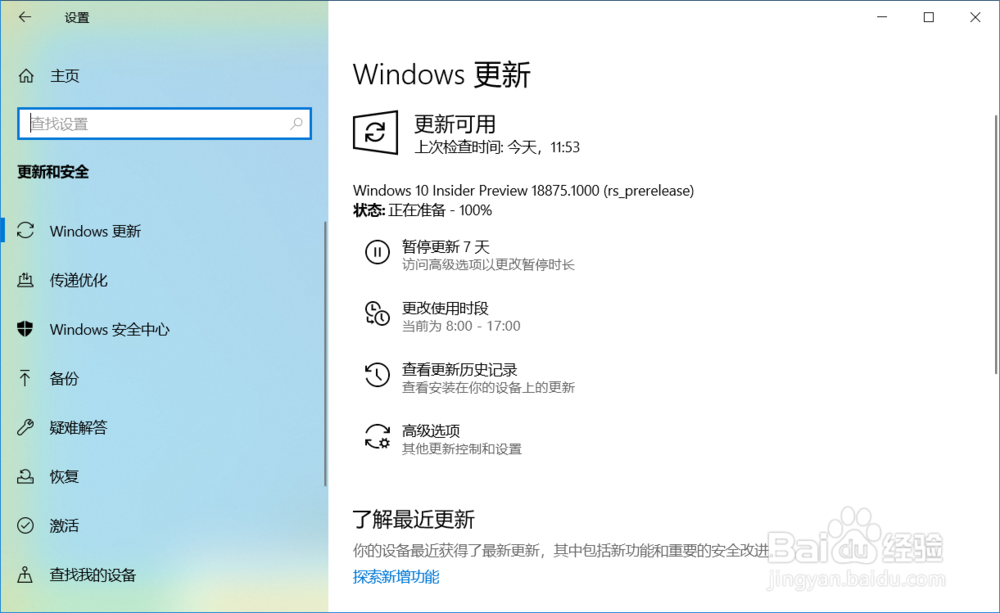
7、❷ 下载:
Windows 10 Insider Preview 18875.1000 (rs_prerelease)
状态:正在下载 0% ~ 100%

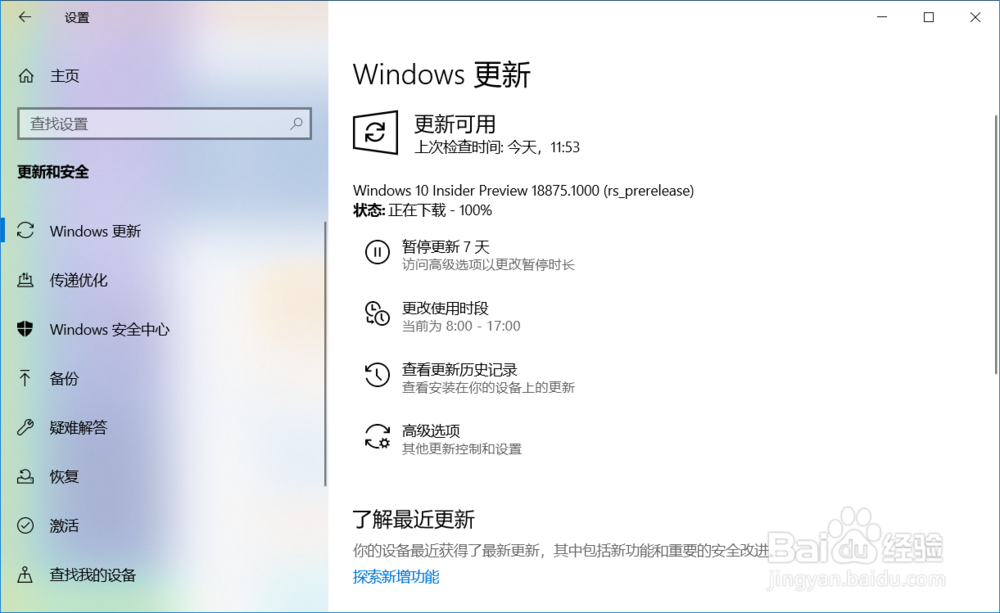
8、❸ 安装:
Windows 10 Insider Preview 18875.1000 (rs_prerelease)
状态:正在安装 0% ~ 100%
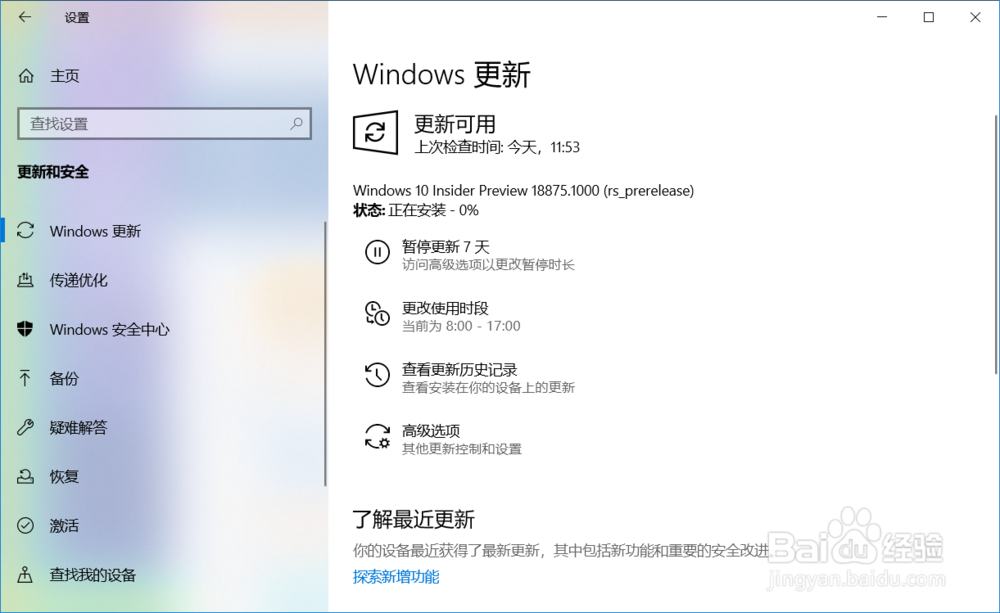

9、❹ 重启:
Windows 10 Insider Preview 18875.1000 (rs_prerelease)
状态:正在等待重启
点击:立即重新启动

10、▼ 更新升级 Windows10 Insider Preview 18875.1000 (rs_prerelease)
* 配置Windows 10更新
电脑重新启动以后,进入 配置 Windows 10 更新 窗口
配置 Windows 10更新至100%后,电脑{第 ① 次}重新启动。

11、* 更新升级 Windows10 Insider Preview 18875.1000 (rs_prerelease)
电脑重新启动以后,进入Windows10 - 18875版系统更新
进度从 0% ~ 30% 电脑{第 ② 次}重新启动;
进度从 30% ~ 75% 电脑{第 ③ 次}重新启动;
进度从75% ~100% 电脑{第 ④ 次}重新启动。
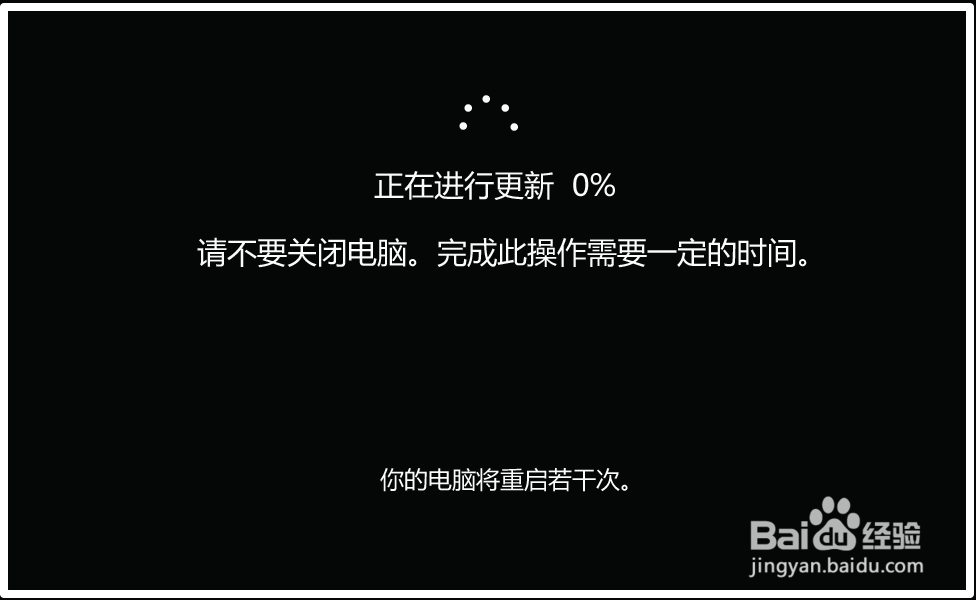

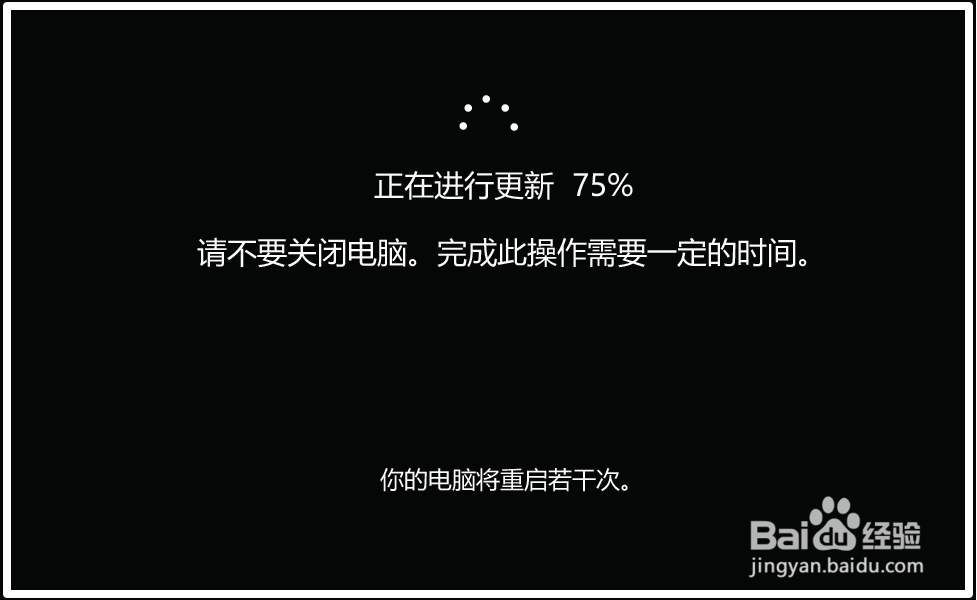

12、* 更新Windows10 18875.1000 版系统的后续工作
电脑进行{第 ④ 次}重新启动以后,依次进入如下图所示的五个界面,完成系统更新的后续工作:
▲ 嗨,别来无恙啊!
▲ 我们已发布了针对你电脑的一些更新。
▲ 这可能需要几分钟
▲ 剑阁峥嵘而崔嵬,一夫当关,万夫莫开。这些更新将为你的网络之旅保驾护航。
▲ 马上就好

13、马上就好界面运行完成后,电脑进入Windows 10 系统桌面,至此,Windows10 Insider Preview 18875.1000 (rs_prerelease)版系统更新升级操作全部完成。
我们在 Windows 设置 - 更新和安全 - 查看更新历史记录中可以看到更新后的系统版本为:
Windows10 Insider Preview 18875.1000 (rs_prerelease)
于 2019/4/13 星期六 成功安装
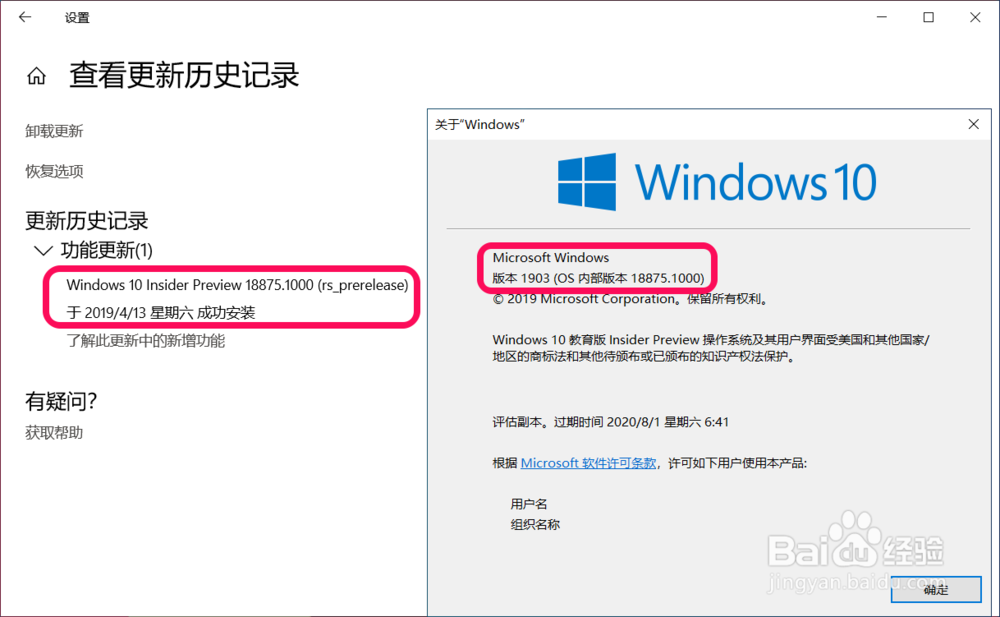
14、上述即:Windows 10 20H1从快速通道升级18875版系统教程,供朋友们参考。